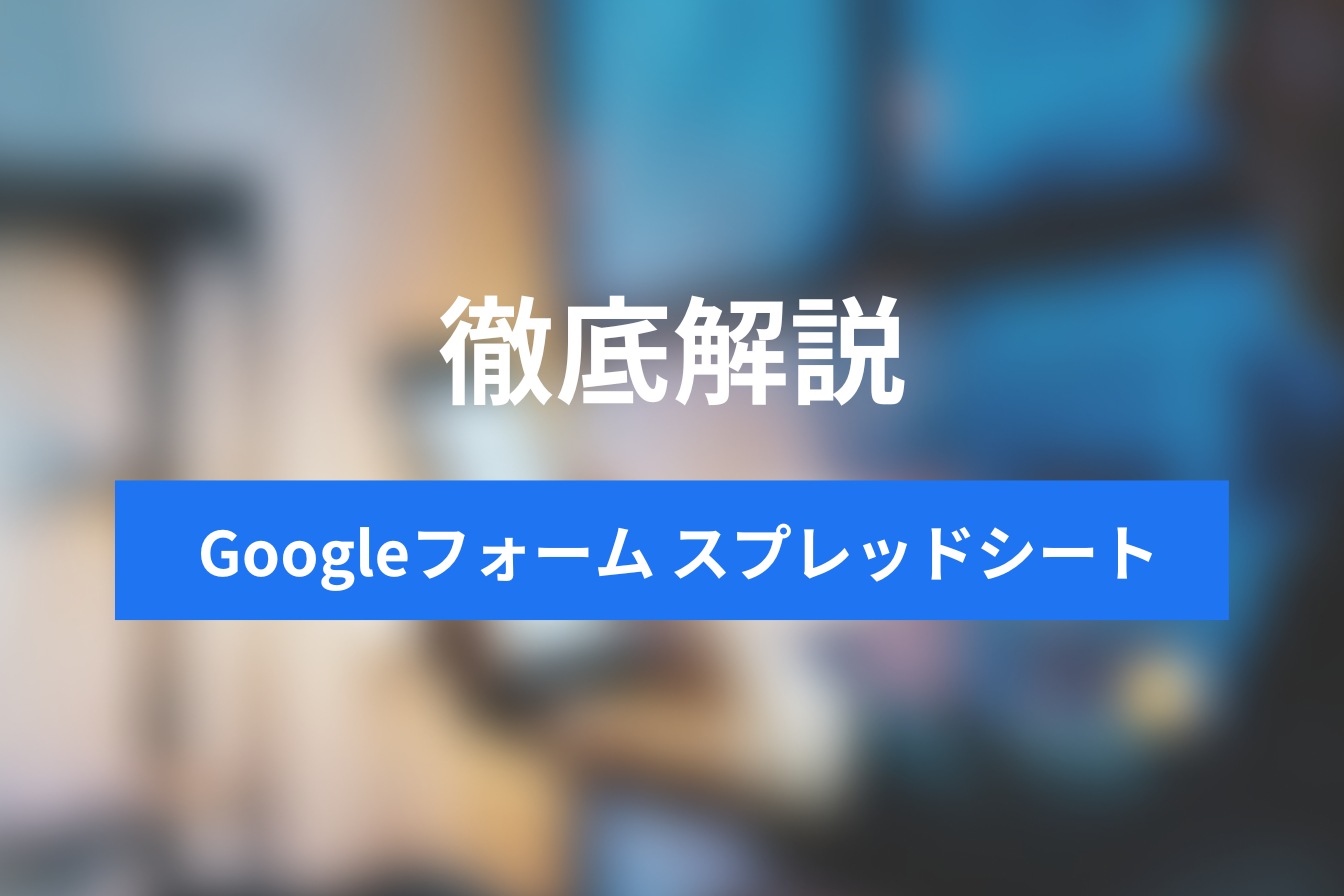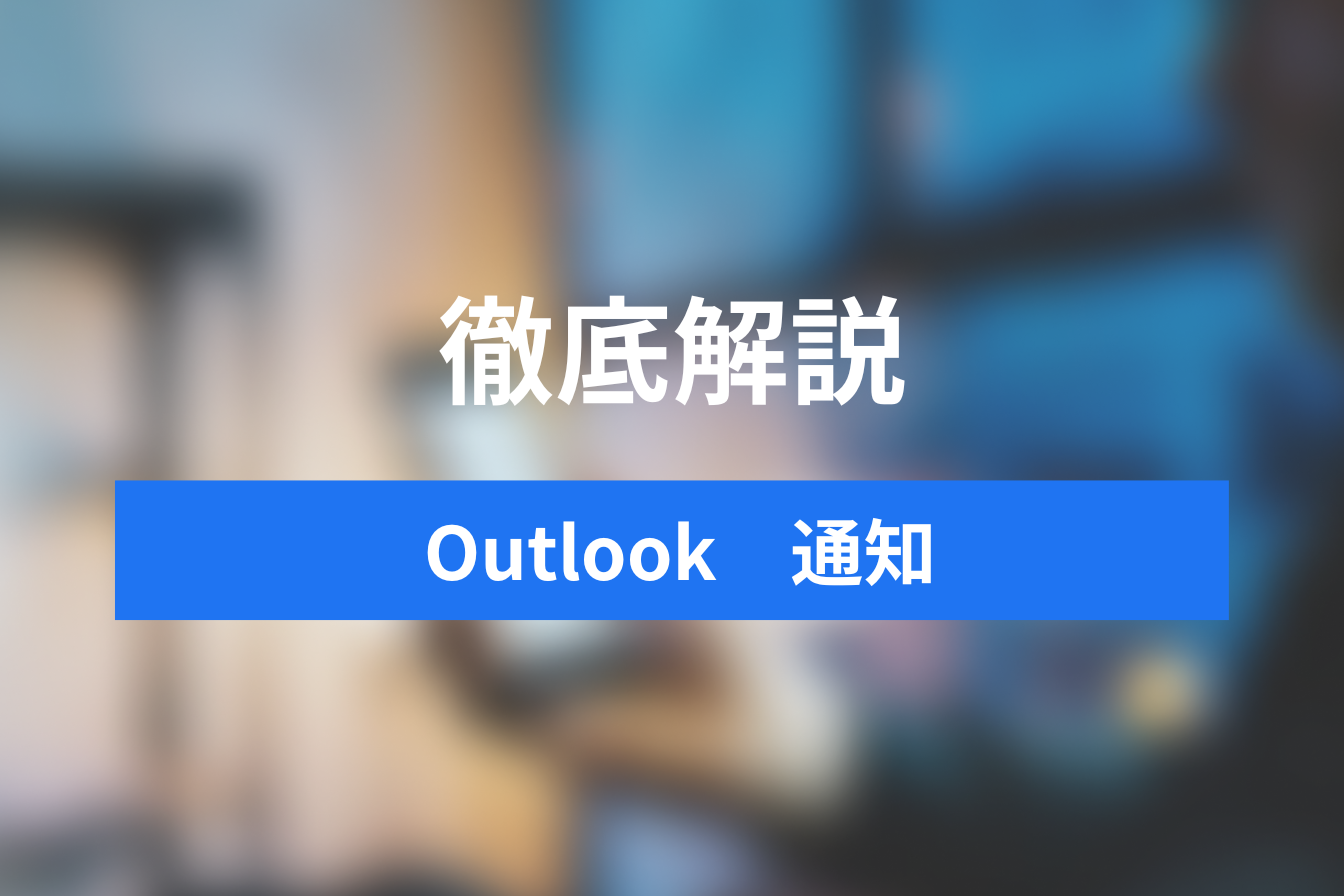Officeユーザー必見!Microsoft Teamsのチャット機能活用方法
- 1. Microsoft Teamsとは
- 2. チャット機能は1対1やグループ単位で使用可能
- 3. 企業ライセンスがあれば追加費用なしでMicrosoft Teamsを利用可能
- 4. ファイル共有と共同編集作業が簡単にできる
- 5. Microsoft Teamsのビデオチャット(WEB会議)機能
- 6. Microsoft Teamsの予定表とOutlookのカレンダーを同期してスケジュール管理できる
- 7. 知っておくと便利なMicrosoft Teamsの機能
- 8. Microsoft Teamsのチャット機能はOfficeユーザーの業務効率化に最適なツール
- 9. Jicoo(ジクー)について
この記事では、Microsoft Teamsのチャット機能で使える便利な機能をご紹介します。
普段からMicrosoft Officeのソフトを使っていて、
- ファイル共有が簡単にできるチャットツールを探している
- 共有したファイルを共同編集したい
- Outlookのカレンダーと同期してスケジュール管理したい
- チャットツールに費用をかけたくない
と思っているのであれば、使用するメリットは大きいと思います。
社内・社外での打ち合わせやWEB会議を頻繁に行うのであれば、Microsoft Teamsを使うことで業務効率化できる可能性もあるので、ぜひ検討してみてください。
Microsoft Teamsとは
Microsoft Officeが提供するビジネス用コミュニティツールです。
チャットやビデオ会議の機能はもちろん、Microsoft Officeのデータ共有やファイルの共同編集が簡単にできます。
OutlookのカレンダーとMicrosoft Office Teamsの予定表を同期することでスケジュール管理も可能になるため、使いこなすことができれば非常に便利なアプリになります。
チャット機能は1対1やグループ単位で使用可能
テキストチャットは、1対1はもちろん、複数人数(グループ)でも使用可能です。
チャット機能の基本的な使い方を紹介します。
チャット機能の基本的な使い方
「チャットを始める」か「新しいチャット」のボタンをクリック。
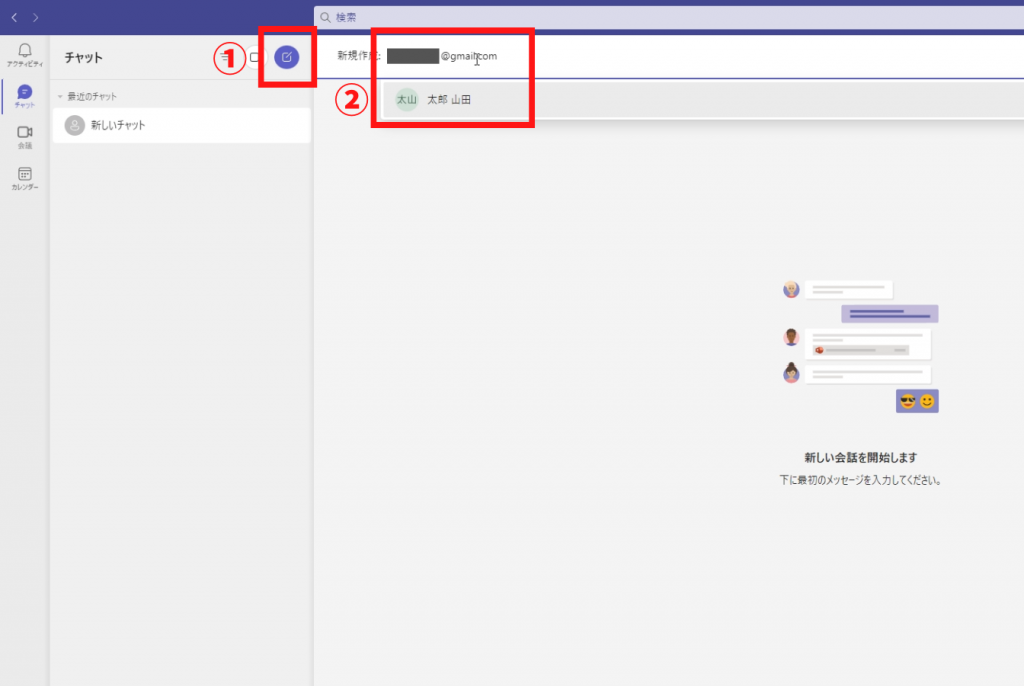
「新規作成」の欄にチャットをしたい相手のメールアドレスや電話番号を入力。
※複数のアドレス・電話番号を入力後にグループ名を入力することでグループチャットも可能です。
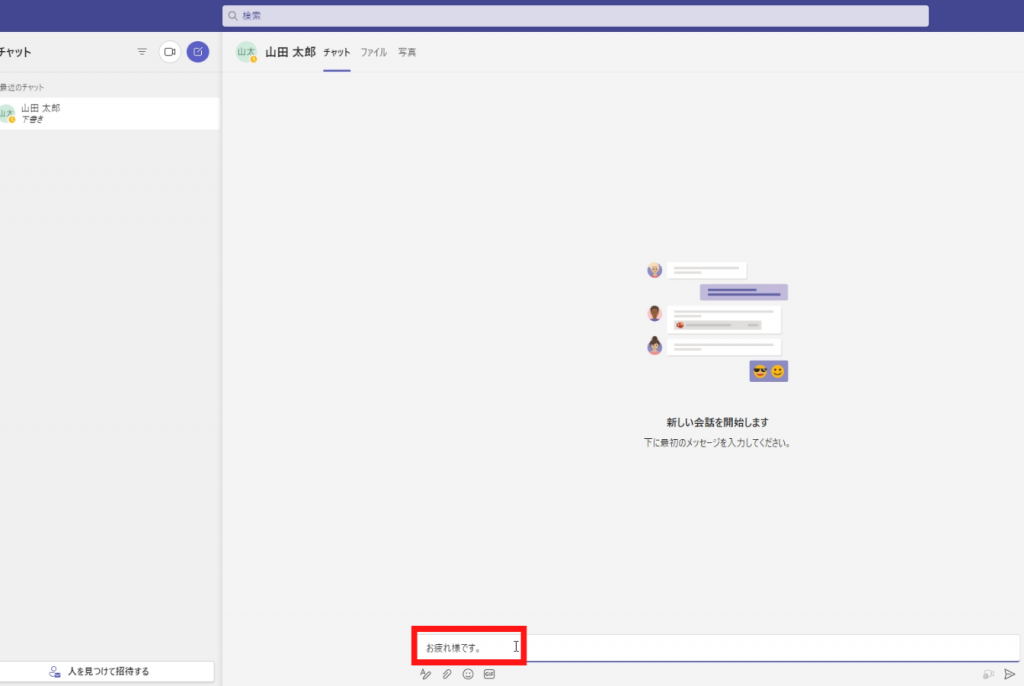
「新しいメッセージの入力」の欄に、メッセージを入力して「送信」ボタンをクリックするかキーボードの「Enter」を押す。
※改行したいときは、キーボードの「Shift」を押しながら「Enter」。
基本的なチャットの使い方は以上です。
グループチャットにメンバーを追加する方法
右上の人の形をしたアイコンをクリック後、「ユーザーの追加」をクリック。

追加したいメンバーのメールアドレスや電話番号を入力して「追加」をクリック。
招待されたユーザーが「参加」すればグループメンバーに追加されてチャットでやり取りできます。
企業ライセンスがあれば追加費用なしでMicrosoft Teamsを利用可能
コストを抑えてアプリを使用できる点も、MicrosoftOffice Teamsの魅力の一つです。
Microsoft365のサブスクリプションへ加入済みであれば、個人でも企業でも追加費用なしでMicrosoft Teamsを使うことができます。
加入していない方で、無料版の「Microsoft Teams 無料版(クラシック)」を利用している場合、2023年4月12日以降は利用ができなくなるので注意してください。
ファイル共有と共同編集作業が簡単にできる
Microsoft TeamsではWord・Excel・PowerPoint等のファイル共有が簡単にできます。
そして、グループチャットの場合は共有したファイルを共同編集できるので、大人数でファイルのやり取りを行う場合に、役立つ機能となっています。
ファイル共有方法

メッセージ入力欄の下にある「クリップのアイコン」をクリックして、共有したいファイルを選択する。

共有したいファイルを「送信」するとチャットにファイルをアップロードできます。
共同編集作業
アップロードしたファイルをグループメンバーで編集することが可能です。

「ファイル」にアップロードされたデータをクリック。

ブラウザ上でファイルが開いたら編集できます。
誰かが作業した部分や変更内容はすぐに反映されるようになっています。
編集中のユーザーもカーソルに色が付いた状態で表示されるようになっているので、リアルタイムで確認が行えるのも便利です。
Microsoft Teamsのビデオチャット(WEB会議)機能
テキストチャットだけでなくビデオ通話(WEB会議)を行うことも可能です。
チャットと同様に1対1やグループでの会議ができるのはもちろん、画面を共有して会議資料を閲覧してもらうことも可能となっています。
会議の始め方はいくつかあります。
- 今すぐ会議:その名のとおり、クリックしてメンバーを招待することで会議を始めることができます。
- 後で会議する:会議のスケジュールや参加者をあらかじめ設定しておくことができます。
- 会議のリンクを取得:クリックするとURLがコピーでき、参加してほしいメンバーがいるチャットに張り付けることで会議を開始することができるので、場面ごとに適切な開始方法を選択しましょう。
会議の内容を記録する「レコーディング」機能もあります。
後で見返す必要がありそうな会議の場合はレコーディング機能を活用すると便利ですが、保存した会議には有効期限が設定され、期限になると閲覧することができなくなるため注意が必要です。
Microsoft Teamsの予定表とOutlookのカレンダーを同期してスケジュール管理できる
Outlookの「カレンダー」に予定を追加すると、MicrosoftOffice Teamsの「予定表」にも自動で同期することが可能です。
MicrosoftOffice TeamsのWEB会議で「後で会議する」から会議日を設定したときには、Outlookにも自動で表示されるようになっているのでスケジュール管理はかなり楽になります。
同期の方法は、OutlookとMicrosoftOffice Teamsに同じアカウントでログインするだけです。
もし、仕事用のスケジュール管理を別のアプリや手帳で行っているのであれば、Outlookに変更することで効率化できるかもしれません。
知っておくと便利なMicrosoft Teamsの機能
メンション機能
メンション機能を使うと、そのメッセージを送信した相手に通知が届きます。
重要なメッセージやすぐに気づいてほしいメッセージを送信するときに便利な機能です。
使い方は「@」の後ろに「ユーザー名」を続けて入力後、メッセージを入力送信という流れになります。
簡単にできる便利な機能なので、覚えておきましょう。
チャットの「固定」
頻繁にメッセージ対応するチャットは「固定」することができます。
基本的には、最新でやり取りしたチャットグループが一番上に表示されるようになっていますが、「固定」をすることで常に一番上にグループを表示することが可能です。
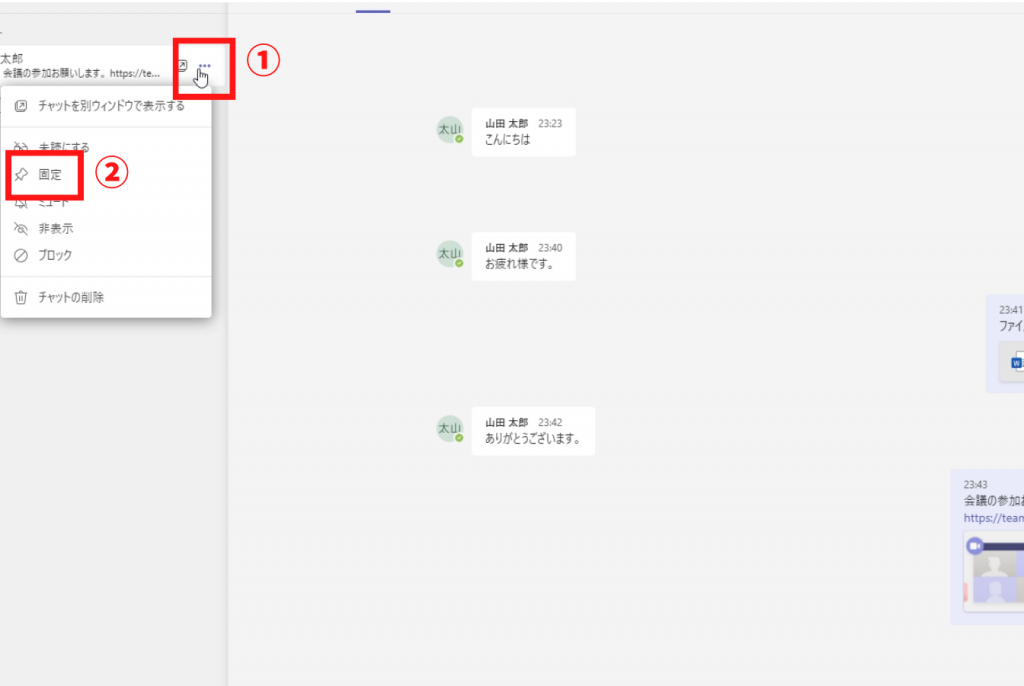
メッセージの誤送信防止にもなる便利機能の一つです。
Microsoft Teamsのチャット機能はOfficeユーザーの業務効率化に最適なツール
MicrosoftOffice Teamsのメリットをまとめると
- Officeアプリの共有、共同編集が簡単にできる
- Officeのサブスクリプションに加入の方は追加費用なしで利用可能
- Outlookのカレンダーと同期してスケジュール管理が楽になる
以上が挙げられます。
アプリの操作も感覚的に行える仕様になっていますし、MicrosoftOfficeのアプリを普段から利用している方にとっては、機能を覚えて使いこなせるようになるまで時間はかからないと思います。
デメリットを挙げるとすれば、2023年4月12日以降、サブスクリプションへ加入していないユーザーは月額料金を支払わなければ使えないという点です。

MicrosoftOffice Teams単体での月額料金は、企業向けで430円から利用可能となっています。

個人のMicrosoft365サブスクリプションは、MicrosoftOffice Teams以外のアプリも利用できるようになりますが、月額1,284円と企業に比べて料金が高めです。
できれば、企業でライセンスを取得して利用することが望ましいでしょう。
MicrosoftOfficeユーザーには最適な業務効率化ツールなので、一度試してみてはいかがでしょうか。
Jicoo(ジクー)について
セールスや採用などのミーティングに関する業務を効率化し生産性を高める日程調整ツール。どの日程調整ツールが良いか選択にお困りの方は、まず無料で使い始めることができサービス連携や、必要に応じたデザインや通知のカスタマイズなどの機能が十分に備わっている日程調整ツールの導入がおすすめです。
チームで使える日程調整ツール「Jicoo」とは?